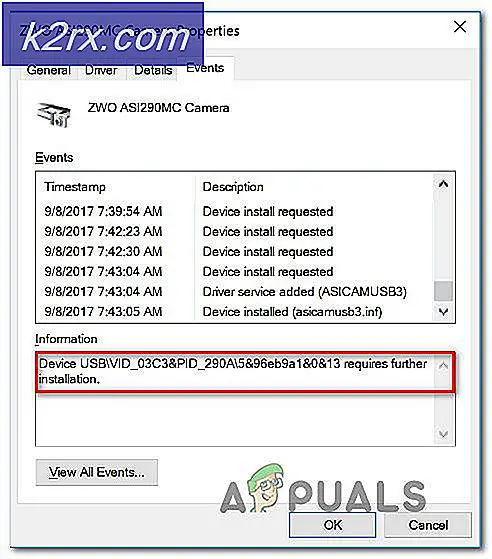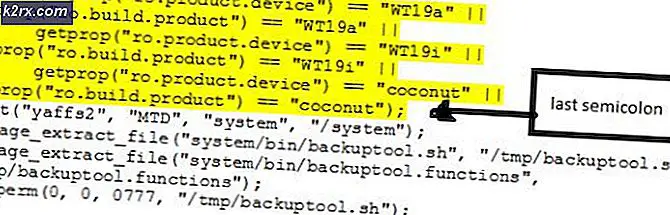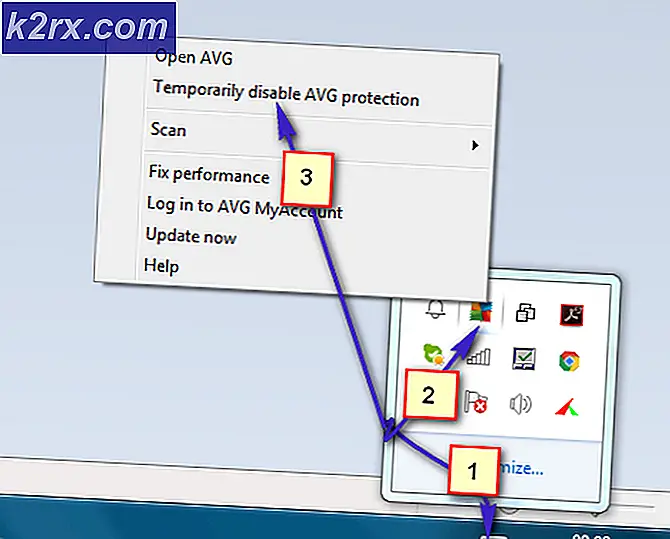Gelöst: Fehlermeldung ERR_CONNECTION_RESET
Zur Fehlermeldung ERR_CONNECTION_RESET kommt es gewöhnlich, wenn die Webseite, der Mann versucht
aufsetzen, keine Verbindung herstellen [z. B. gesicherte Seiten (https)]. Andere Seiten funktionieren
möglicherweise, aber einige Seiten tun das nicht. Es gibt mehrere Ursachen, auf die das zurück zu führen ist. Deshabb solte man jede Methode ändern bis man das Problem gelöst hat.
Certificate in the Registry-Datei, in TCP / IP an
andere Netzwerk-Einstellungen. Das ist ein Programm, das von PCOptimierungs-Software unterstützt wird. Aber das kann auch durch ein Antivirus-Programm oder Third-Party-Firewalls verursacht werden sein.
Methode 1: Zeitgemäße Aufhebung des Antivirenschutzes
Sie sollten den Firewall-Schutz und den Echtzeit-Datenschutz Ihr Antivirenprogramme auf. Das kann durch
Rechtsklick auf den Antiviren-Icon wird ausgeführt, der sich rechts unten der Windows-Uhr befindet
befindet. Danach laden Sie Ihren Browser neu und führen einen Test mit der Webseite durch, die sich nicht laden
Lüge. Sollten die Seite dann geladen werden können, deinstallieren Sie Ihr Antivirenprogramm und installieren
Sie es erneut.
Methode 2: MTU-Setup (Maximale Übertragungseinheit)
Hierauf wird normalerweise nicht geachtet. Aber solange man nicht weiß, ob das MTU falsch eingestellt ist,
kann der Fehler weiter bestehen. Um den richtigen Wert einzustellen, benötigen wir zuerst den Namen
unseres Netzwerkadapters. Das wird am schnellsten in der Fensterstaste zusammen mit dem Buchstaben »R« [Win + R] gedrängt und der Befehl »ncpa.cpl« eingegeben wird (Abb. 1), folgt von »ENTER«.
Es werden dann die bestehenden Netzwerk-Verbindungen (Abb. 2) angezeigt. In diesem Fall ist es nur eine.
Der Name des Netzwerks, den wir auch noch brauchen, ist hier gelb markiert. Als Administrator werden dann die neuen Tools [Win + R] ersetzt, der Befehl »cmd« eingegeben, folgt von einem geschlossenen »ENTER«
In diesem Fall wird die Combobox (Abb. 3) angezeigt. Geben Sie ein: netsh interface ipv4 set subinterface Name Ihres Netzwerkadapters mtu = 1472 store = persistent In diesem Beispiel lautet der Name des Netzwerkadapters: »LAN-Verbindung FRITZ! Box«.
Dieser Artikel wurde von Peter Kindel übersetzt.
PRO TIPP: Wenn das Problem bei Ihrem Computer oder Laptop / Notebook auftritt, sollten Sie versuchen, die Reimage Plus Software zu verwenden, die die Repositories durchsuchen und beschädigte und fehlende Dateien ersetzen kann. Dies funktioniert in den meisten Fällen, in denen das Problem aufgrund einer Systembeschädigung auftritt. Sie können Reimage Plus herunterladen, indem Sie hier klicken